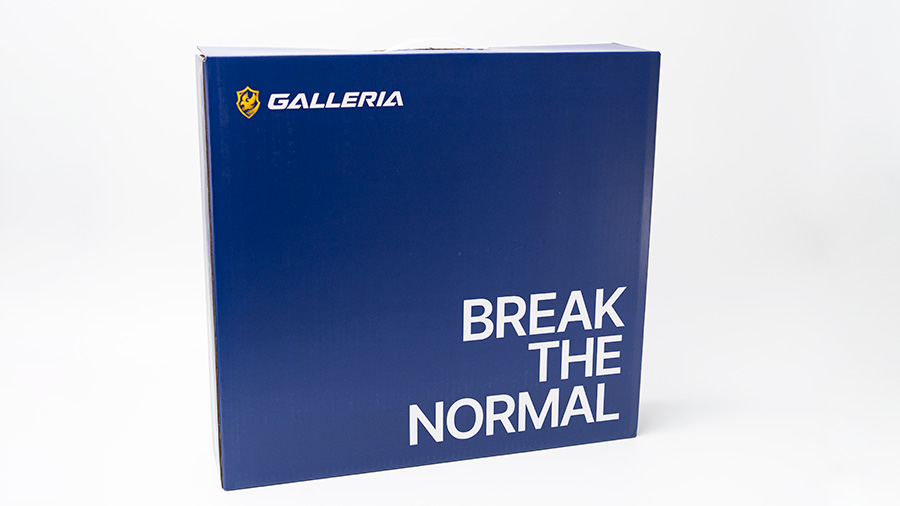GALLERIA XL7C-R36 レビュー。3060搭載の薄型ゲーミングノートPC

ドスパラから発売されている、RTX3060を搭載したゲーミングノートPC「GALLERIA XL7C-R36![]() 」を貸与して頂いたので、実機レビューをしていきます。
」を貸与して頂いたので、実機レビューをしていきます。
 GameGeek
GameGeekデザインや機能性をチェックしながら、ベンチマークテストで性能についても確認していきます
タップできるもくじ
概要とスペック
「GALLERIA XL7C-R36![]()
![]()
特徴
- Core i7-10850H搭載
- ミドルレンジの RTX 3060
- SSDはほどほど速い512GB
- メモリは16GBと丁度良い容量
- 144Hzリフレッシュレートモニター
- 薄くて軽いボディ
- Wi-Fi6標準対応
- リーズナブルな値段
- 出荷が爆速
- ゲーム時のファン音と発熱
- スピーカーは良くない
税込み159,980円とRTX3060搭載にしては安い部類に入ります。
エントリークラスに近いミドルレンジなグラボですが、人気のFPSタイトルであるApex LegendsやFortniteでも最高画質設定で100fps近く出るため、少しグラフィックを妥協すれば144Hzのモニターをフルに活用できます。
薄くて軽いし、見た目もゲーミングって感じではないので外出時の持ち運び、外での使用も問題なさそうです。
ドスパラは納期が超速いので、すぐにでも使いたい方にはよりおすすめです。
| カラー | ガンメタリック |
| CPU | Core i7-10875H |
| グラボ | RTX 3060 |
| チップセット | HM470 |
| メモリ | 16GB |
| SSD | 512GB |
| HDD | なし |
| 光学ドライブ | なし |
| SDカードリーダー | SDXC/SDHC対応 |
| バッテリー | リチウムイオン(約5.8時間) |
| ACアダプター | 180W |
| ディスプレイ | 15.6インチ非光沢フルHD |
| リフレッシュレート | 144Hz |
| サイズ | 359 x 243 x 24.3 mm |
| 重量 | 約2kg |
| 無線LAN | Wi-Fi6 AX201NGW |
| LAN | ギガビットLANポート |
| Bluetooth | 5.1 |
| ウェブカメラ | あり |
| 保証 | 1年 |
| 値段 | 159,980円 |
同梱物
ブルーの外箱。さらにその中に同じような箱が入っています。箱in箱。


- パソコン本体
- ACアダプター
同梱物は以上。本製品は貸与品なので、これに加えて保証書などがついてくるかもしません。


ACアダプターはそこまでめちゃくちゃ大きいわけではありません。ケーブルを全部のばすと3m以上はありそうです。
それぞれの重量。足すと約608gほど。
外観とデザイン
ここに記載されている内部構造やパーツたちは記事投稿時点にドスパラからお借りしたモデルを元にレビューしています。場合によってはパーツに変更などが起きる可能性もあるため、購入する際はスペックをよくご確認下さい。


「GALLERIA XL7C-R36![]()
![]()


ガンメタリックカラーの薄型デザイン。ゲーミングPCらしさは控えめで、外出先で使っても目立ちません。


最もパネルを開こうとすると、ここまで開きます。
サイズと重さ


サイズは 359(幅)x 243(奥行き)x 24.3(高さ)mm です。
15.6インチは14インチと17インチのちょうど中間に位置するサイズ。A4サイズよりは大きいですが、巨大ではなくバックパックなどにもスッと入るスリムさです。


公称は 2kg でしたが、実測でも 約2.02kg とほぼ同じ。軽量で持ち運びには適しています。
アダプターも持ち歩くとなると+600gほどです。
各サイドからの見た目


24.3mmという厚み。MBPなどに比べたら全然厚いのですが、これはグラフィックボードを搭載しての話ですから、その他のゴツいゲーミングノートに比べたらかなり薄いのは確かです。
正面から見て右サイド。SDカードスロットとUSB3.1端子が2つあります。
個人的には写真をよくパソコンに取り込むのでSDカードリーダーが付属しているのは嬉しい部分です。
反対の左サイド。USB2.0端子が1つ、マイク入力とヘッドホン出力の3.5mmジャックがあります。


さらに奥側にはケンジントンロックの口。防犯対策が必要な場合でもバッチリです。
背面の端子。USB3.1(Type-C)とHDMI2.1、そしてLANポートと電源端子があります。
USB-CはPD非対応なので電力供給することができません。外付けでモニターを使うときなど、最近ではUSB-C一本で映像と電源をまかなってくれるタイプがありますが、本PCから出力する場合はモニターにも別途電源を接続する必要があります。
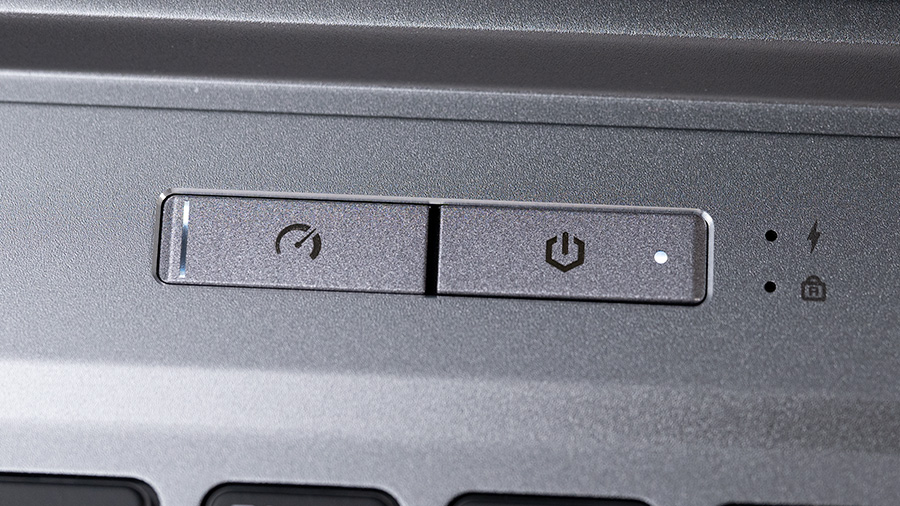
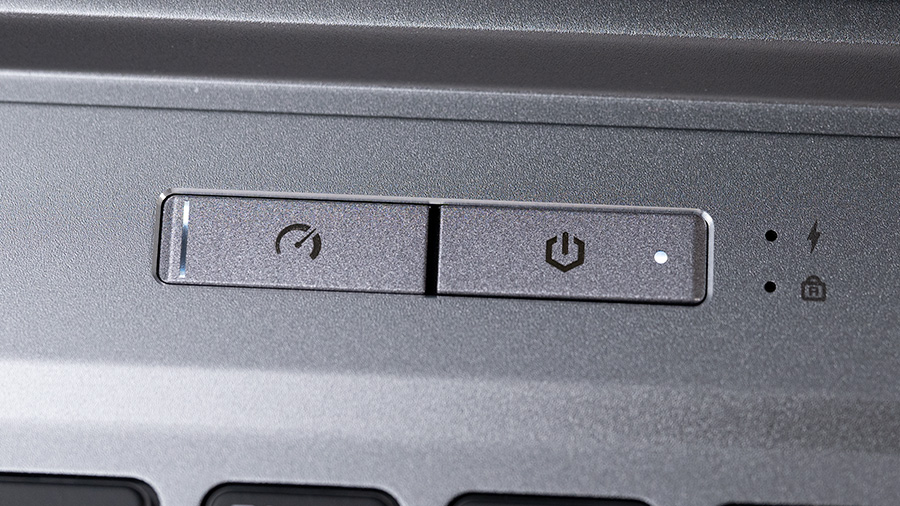
右は電源ボタン。左はパフォーマンスモードを切り替えるボタンとなっています。
右のインジケーターは上がバッテリーの充電状態、下がCapsLockです。
底面


底面はエアフローを確保するためにメッシュ構造になっています。スピーカーは下部の両サイドにステレオで組み込まれていますが、音質は良くないです。



ヘッドホンやイヤホンの使用を推奨します!


ゲーム中は常時ファンが回り続けてかなりの熱風を排出します。ゲームをし続けると全体的にポカポカしてきますが、触れないほどの高熱になるわけではありませんでした。
昔iMacでFFXIVやってたら火傷するレベルで超高温になったことがあって、それに比べたら全く問題ないです。


サイドにも排気口が設定されており、かなりの熱風が排出されます。
もし本PCからケーブルをモニターに接続し、PC自体はどこかに設置しておくのであれば、周りに空気の流れができるように注意してください。物で囲んでしまうと排熱が上手くできずにオーバーヒートするかも。
ちなみに負荷がかかるとファンの音はかなりうるさいです。なので、スピーカー・イヤホンよりもヘッドホン推奨です。
液晶パネル


液晶パネルのリフレッシュレートはゲーマーに嬉しい144Hz。FPSなどをプレイしても残像で目がまわるようなことはありません。
15.6インチのノングレアタイプで、ほどよいサイズ感です。光などはやや反射しますが、映り込みが目立つわけではありません。
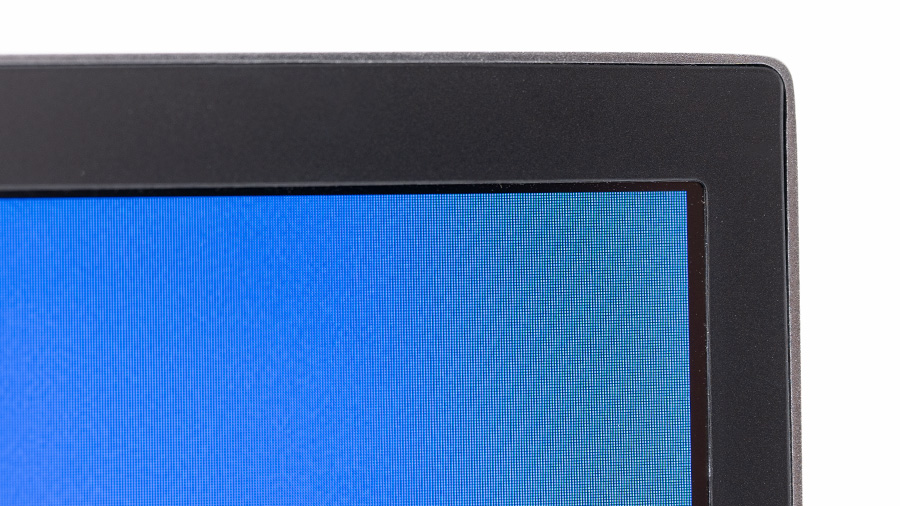
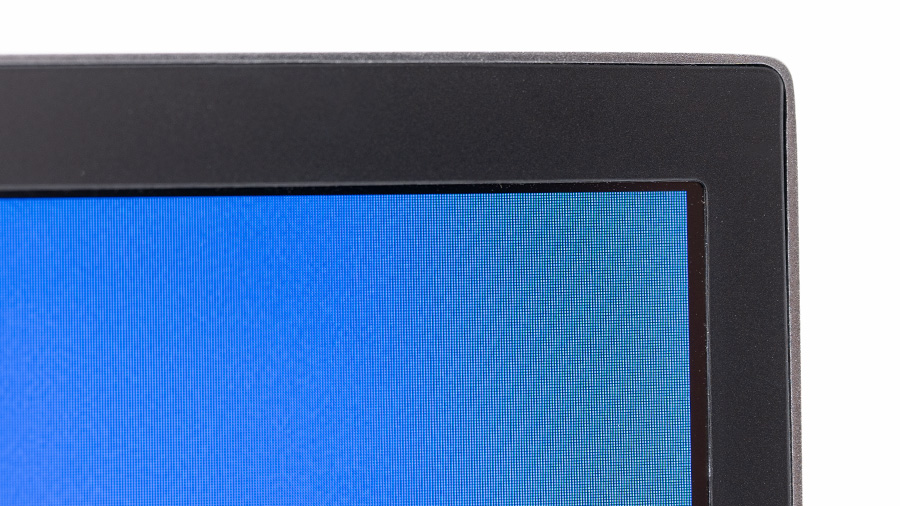
ベゼルはそれなりに狭く、横は7mm程度。モダンかつスタイリッシュなデザインで、視聴の邪魔をしない細さ。
上部のベゼルは10mmくらいありますが、ウェブカムを配置しているためかもしれません。映像表示領域は0.5~1mmほど内側です。


HDウェブカム。
角度をつけた時の画面の見え方をチェックしてみました。かなり横にしても視認可能なので、IPS系統ですね。
IPSパネルは視野角が広いので、画面に正対していなくても見えるのがポイント。ノートPCだと寝転びながら使うことも多々あると思うので、強みですね。
しかしその分応答速度はやや遅めだと思われます。
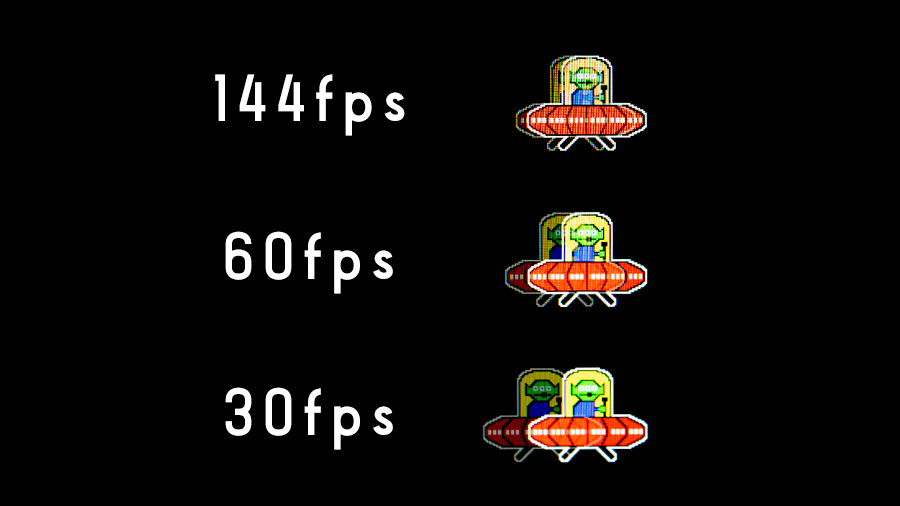
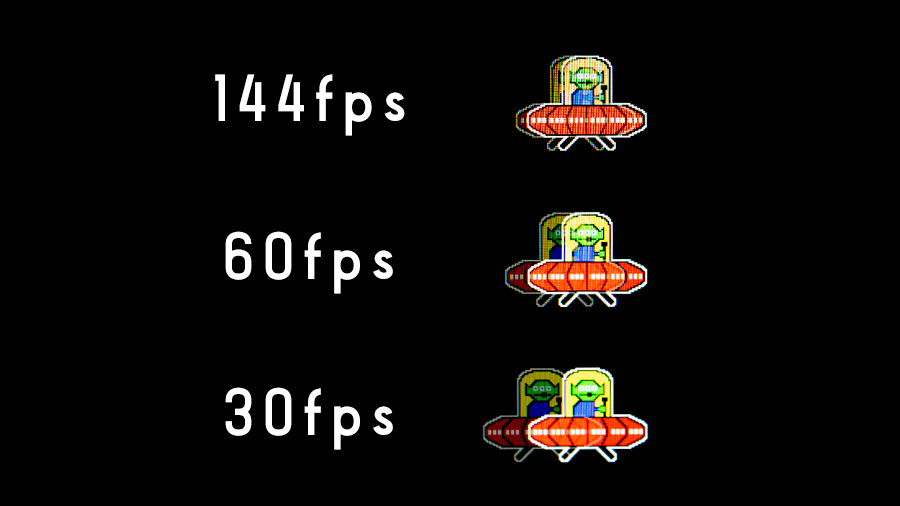
「Blur Busters UFO Motion Tests」で144fps/60fps/30fpsでそれぞれ動く宇宙人をシャッタースピード1/500で撮影したものです。
144fpsでは肉眼ではっきりと像を視認できますが、60fps以下になると残像でボケて見えます。
以前「GCR1650GF7(生産終了品)」をレビューしたのですが、ディスプレイが60HzだったためCS:GOをプレイするとひどい残像でゲームにならなかった記憶があります。
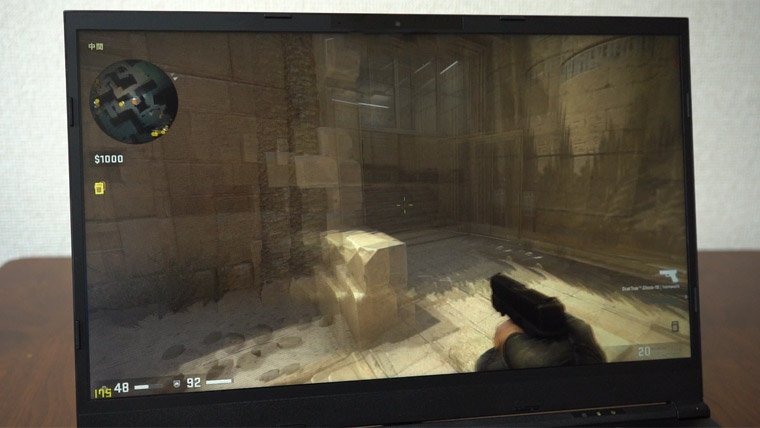
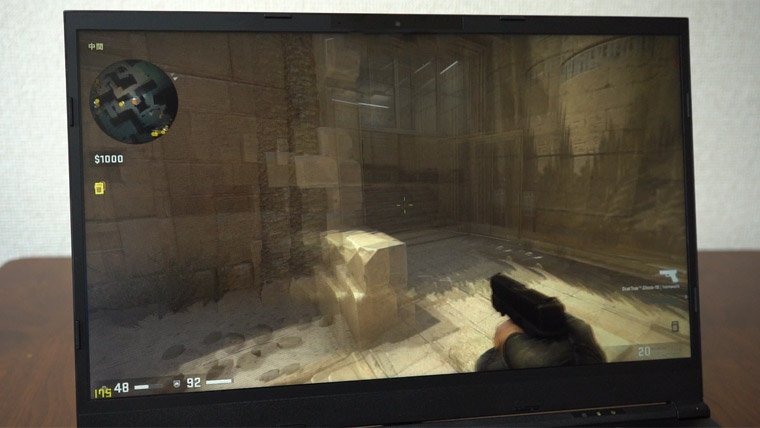
こんな感じですね。本ディスプレイは144Hz対応ですので、断然ヌルヌルと動きますのでご安心下さい。
カラーキャリブレーション
「X-rite i1Display Studio」でカラーキャリブレーションを実行しました。
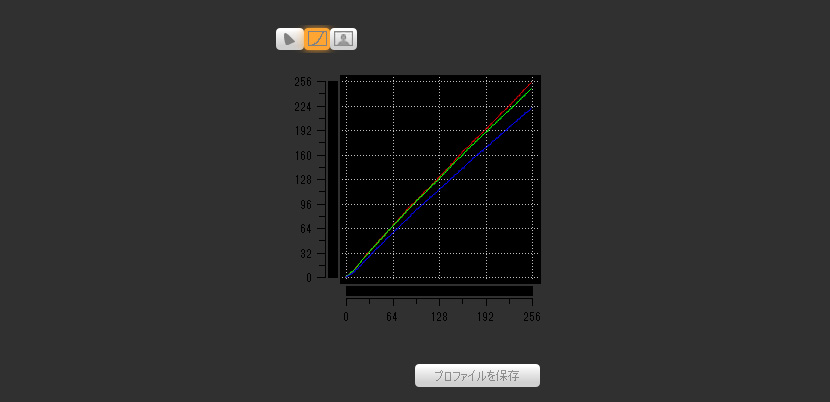
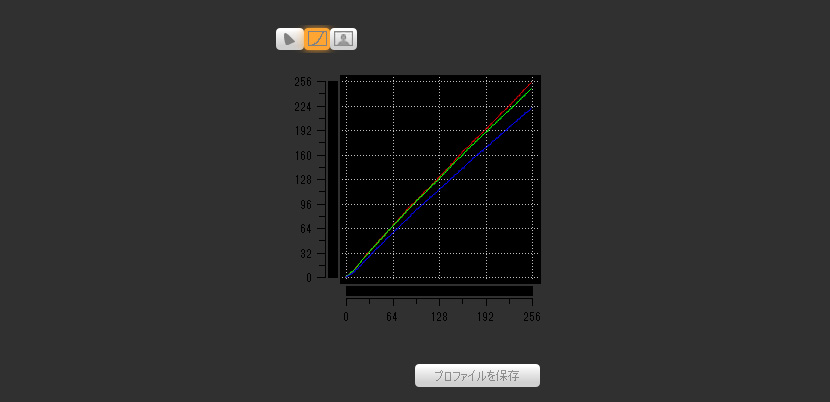
ガンマ補正曲線は青色が剥離していて、出荷時のプロファイルだと青色が強めに発色していることが分かります。
不自然なほど青いわけではないですし、正しい色とゲームのしやすさは必ずしも比例しませんので、特にキャリブレーションが必須というわけではありません。

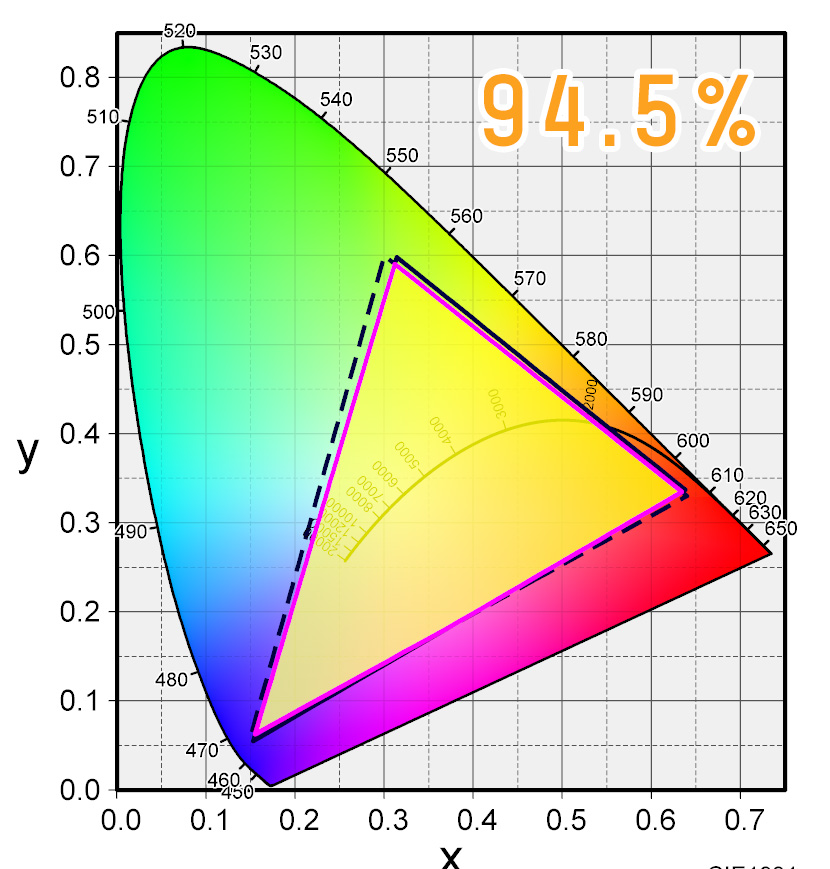
sRGBカバー率 94.5% 
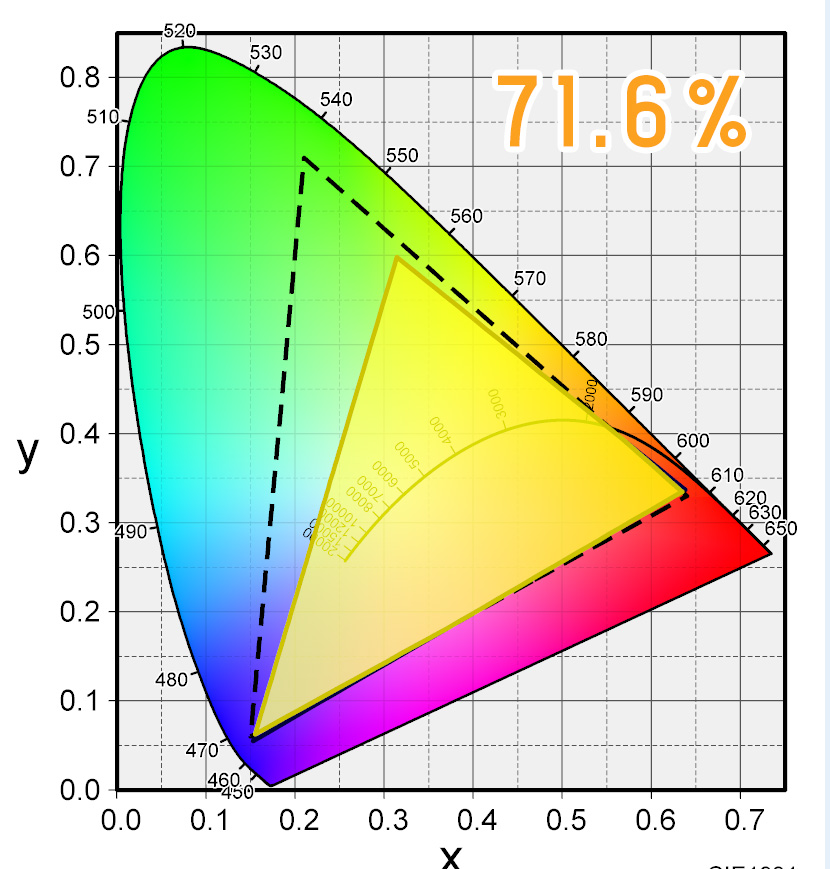
AdobeRGBカバー率 71.6%
当サイトで計測した色域は以上の通りとなりました。sRGBカバー率は94.5%と色域は広めです。
一方、AdobeRGBカバー率は71.6%ですが健闘している方です。写真や動画といったクリエイティブ目的には今ひとつ物足りなさがあるかもしれません。ゲームにおいては全く問題ないでしょう。
キーボード


RGBに光るメンブレンスイッチのキーボード。テンキーレスくらいの横幅にフルサイズ分のキーをギュッと詰め込んでいます。


表面はグリップ感があって滑りにくい質感。メンブレンなだけあって打鍵感は硬め、キーストロークはそこそこあります。打ち心地は普通ですが、メカニカルキーボードに比べると全く敵いません。
RGBライティングに対応しており、光ります。


各キーが小さいため、慣れが必要です。右SHIFTとか小さくて押しにくい。
家でゲームするならメカニカルキーボードを別途買うのがおすすめです。
あわせて読みたい

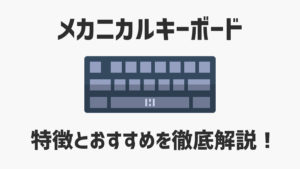
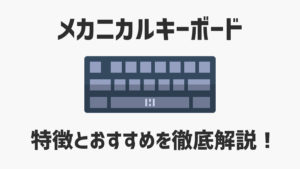
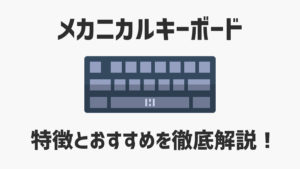
ゲーミング・メカニカルキーボードの特徴とおすすめについて徹底解説!
パソコンを使うのには欠かせない周辺機器であるキーボード。多種多様なキーボードが存在しますが、ゲームをするならキーボードにこだわっておいて損はないです。 ゲーム…
タッチパッド


タッチパッドのサイズは 116(横)x 74(縦)mm です。クリックと一体型で、パッド全面でクリックができます。パッド右側には右クリックが割り当てられています。
マット仕上げ。クリック感があって、やや強めに押さないといけません。連打はややしにくい。ゲームをする場合、キーボードとは両立できないので別途ゲーミングマウスを買いましょう。


タッチパッドはセンターよりもやや左に位置しています。


左上のスミをダブルタップすることで、タッチパッドの無効化・有効化ができます。LEDインジケーターが点灯していると無効になっています。
あわせて読みたい

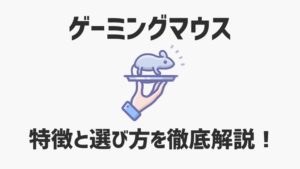
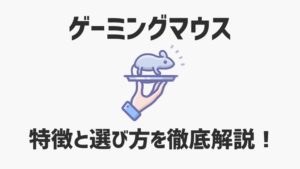
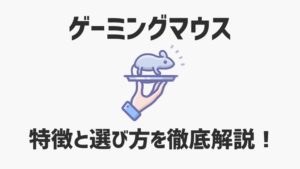
ゲーミングマウスの特徴と選び方、そしておすすめについて徹底解説!
ゲーミングマウスが欲しいけど、一体どれを買えばいいのか検討もつかない・・ そんな方のためにゲーミングマウスの選び方について解説します。 通常のマウスとの違い 持…
バッテリー


バッテリーは約5.8時間の連続使用が可能なリチウムイオン。4100mAh/62.32Whです。
基本的にゲームをするときはAC接続が必須です。なぜかと言うと、電源を繋いでいないと RTX 3060 ではなく Intel UHD Graphics(オンボードGPU)の方を使うので重くてそもそもゲームになりません。
Gaming Center
Gaming Centerというソフトウェアが最初からインストールされています。
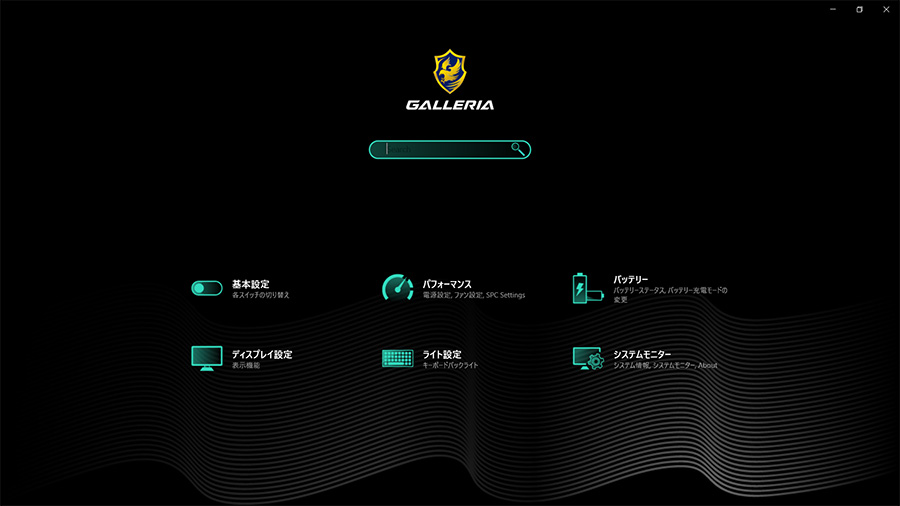
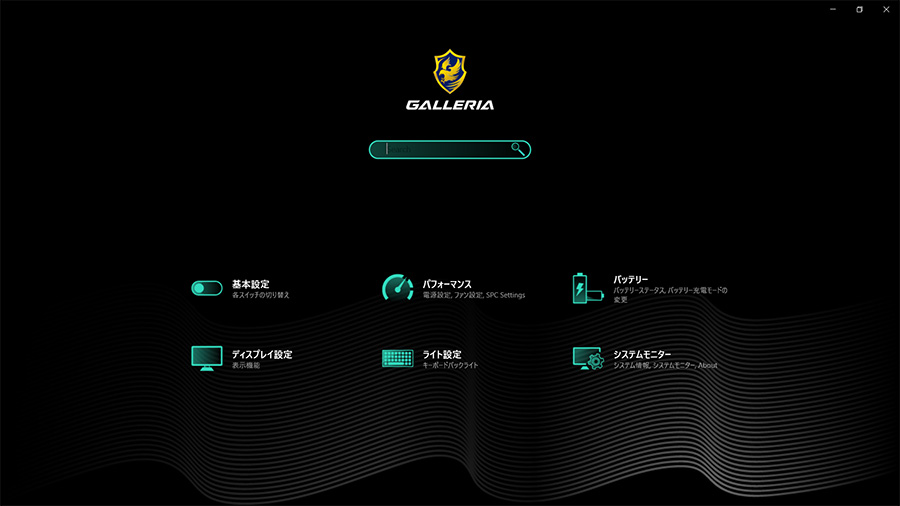
このソフトウェアを通してパフォーマンスモードや電力モードの変更、キーボードライティングの設定や各パーツのモニタリングなどが可能となっています。
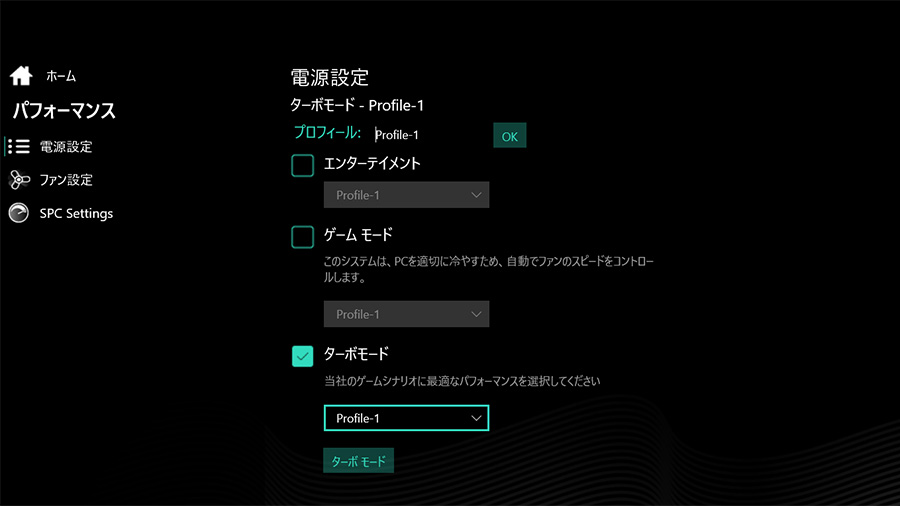
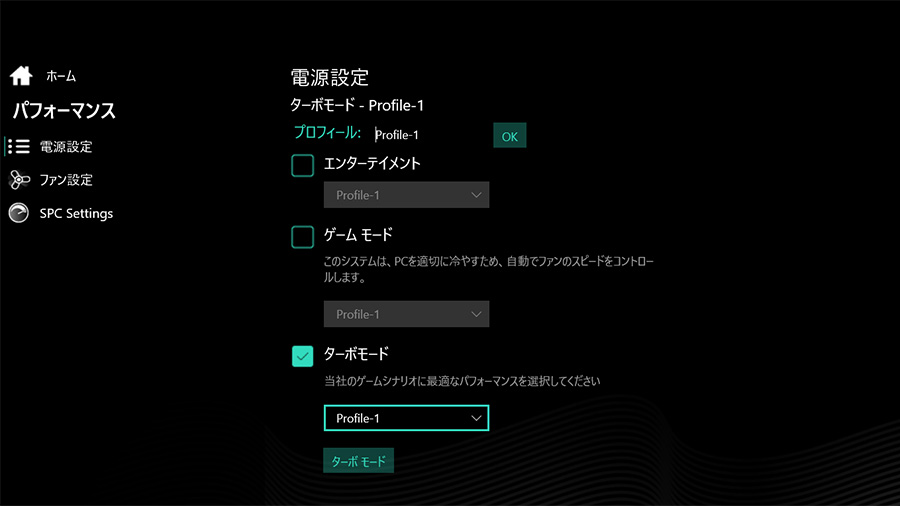
パフォーマンスモードでは「エンターテイメント」「ゲームモード」「ターボモード」の3つを選択することができます。それぞれさらに細かくCPU電力の調整が可能です。


選択したモードによってPCのパワーが異なってきますので、フルパフォーマンスを発揮したい場合はターボーモードを選択することになります。ファンがうるさいですけどね。
他にもモニターのガンマや彩度などをスライダーで調整できるような機能も備わっており、ハードウェア的なコントロールを一手に担う重要なソフトウェア。
内部構造
裏蓋を開けて内部構造を見てみます。


このようになっています。
SSDはすぐ上にもう1枚M.2が増設可能です。自分で買ってきてカスタマイズすれば安上がりにアップグレードできます。
メモリスロットは8GBが2枚ささっているので空きはありません。アップグレードするなら16GBx2枚で32GBにすることになります。
カスタマイズについて
「GALLERIA XL7C-R36![]()
![]()
ただしそこまで変更できる余地はなく、メモリとSSD、そしてソフトウェアの有無を決めるくらいです。
メモリはもし32GBにしようとしているならアップグレードしちゃってもいいかも。ブランドは選べませんが、まるっと自分で買い直すよりも安くなります。
また、SSDも容量を増やすのはアリです。OSがインストールされてくるので、後で取り替えようとすると結構面倒です。
幸いにも本PCはM.2を2枚させますので、さらなる追加SSDは自分で買って増設するのが安価でおすすめ。
その他の周辺機器など
ソフト系や周辺機器はお好みです。
ゲームをするならゲーミングマウス、メカニカルキーボード、マウスパッド、ヘッドセットあたりは揃えておきたいところ。これらはドスパラで買うよりもAmazonとかで買った方がいいです。
いずれもゲーミングデバイスのカテゴリーで色々紹介してますので見てみて下さい。
ゲームのベンチマーク


ゲーミングノートPCとして最も気になるゲームの快適度とベンチマークスコアについて見ていきます。
スコアが高ければ高いほどfpsも高くなり、ヌルヌルと動いて快適なゲームプレイが楽しめます。
「GALLERIA XL7C-R36![]()
![]()
下記スコアはMSI Afterburnerを使って、実際にプレイしたゲームのfpsをログに記録し、その平均値を書き出したものです。
いずれもフルHD・グラフィック最高品質でプレイ。ベンチマークがあるもの以外は、トレーニングモードではなく実際に1試合2試合ゲームをして計測しました。
| ベンチ | スコア / 平均fps |
|---|---|
| CINEBENCH R20 | 2758 pt |
| 3dmark Timespy | 7889 |
| VALORANT | 194.4 fps |
| Apex Legends | 123.5 fps |
| LoL | 104.4 fps |
| Fortnite | 91.6 fps |
| PUBG | 113.3 fps |
| Overwatch | 129.1 fps |
| Cyberpunk 2077 | 55.4 fps |
| Borderlands 3 | 65.18 fps |
| FF XIV | 14019 |
| FF XV | 7812 |
いずれもターボモードでの計測です。
ヘビー級なシングルプレイヤーでは60fps前後。バトロワ系では100+といった辺りです。グラフィック設定を少し抑えれば144Hzディスプレイを十分に活かせるfpsまで確保できそうです。
本PCでは144fps以上出してもディスプレイが対応していないため、メリットは薄めです。なので144fpsで安定するセッティングが見つかったらそこに固定しても良いかも。
同じくRTX3060を搭載したデスクトップ型のゲーミングPC「GALLERIA RM5R-R36」と比べるとfps的には結構落ちますね。ノートPCも実力をつけてきたとはいえ、デスクトップと比較してしまうとやはり性能面では劣るようです。
SSD
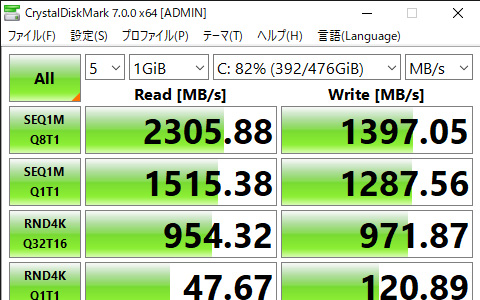
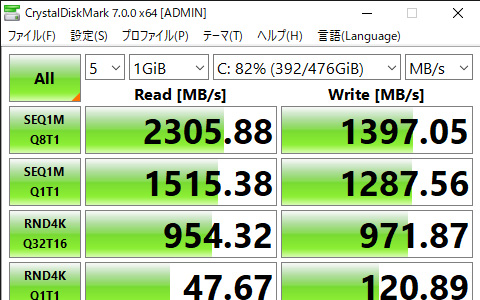
なぜか画像の下がちょっと切れちゃってたけど・・SSDのベンチマーク結果。
温度をチェック
「3dMark TimeSpy」でベンチマークした時の温度変化をチェックしてみます。


CPUの温度は最高で91度をマーク。基本的に常時高熱となっています。


GPU温度は最高87度をマーク。負荷がかかると発熱します。
いずれも計測はターボモード。高熱ですが、排熱もしっかりしていますので問題なさそうです。
レビューまとめ
- 良いところ
-
- 3060搭載で価格は安め
- 16GBのメモリ
- SSDの容量512GB
- 144Hzの15.6インチ液晶
- Wi-Fi6対応
- 薄型で軽い
- スタイリッシュな見た目
- 出荷が爆速
- イマイチなところ
-
- ゲーム中は排熱がすごい
- ファンのノイズが結構うるさい
- スピーカーは良くない
RTX3060搭載で値段の抑えられている「GALLERIA XL7C-R36」。ApexやValorantなど流行りの対戦ゲームでしっかりfpsを出すことができるので、携帯性とゲームプレイを両立させたい方におすすめできるゲーミングノートPCです。
見た目もスタイリッシュ、薄型で軽めの部類なので持ち運びも苦ではありません。
ターボモードにしているファンが結構うるさく、スピーカーも微妙なためヘッドセットは必須です。排熱もすごいので、冷却できるようなスタンドがあるとなお良いかも。
普段からデスクトップPCでゲームしている身からすると、本気でゲームしようと思うと備え付けのキーボードやタッチパッドでは心許ないです。家で使う時くらいはメカニカルキーボードとゲーミングマウスなど揃えておくと良いでしょう。